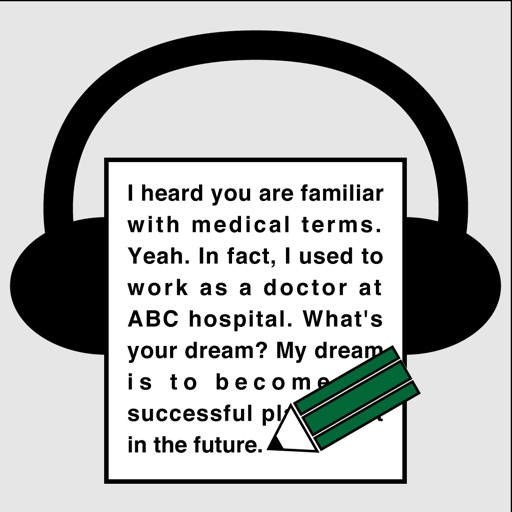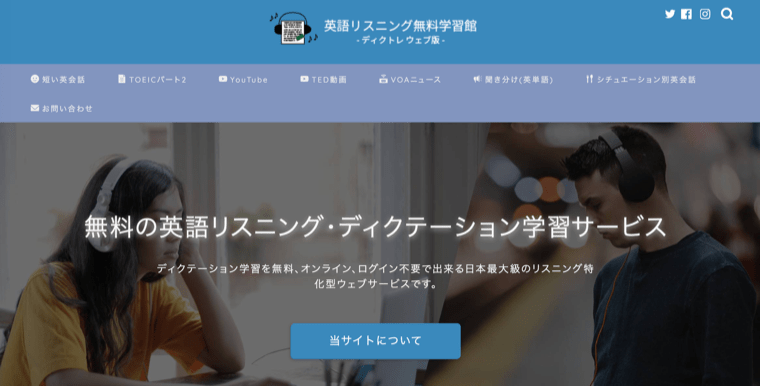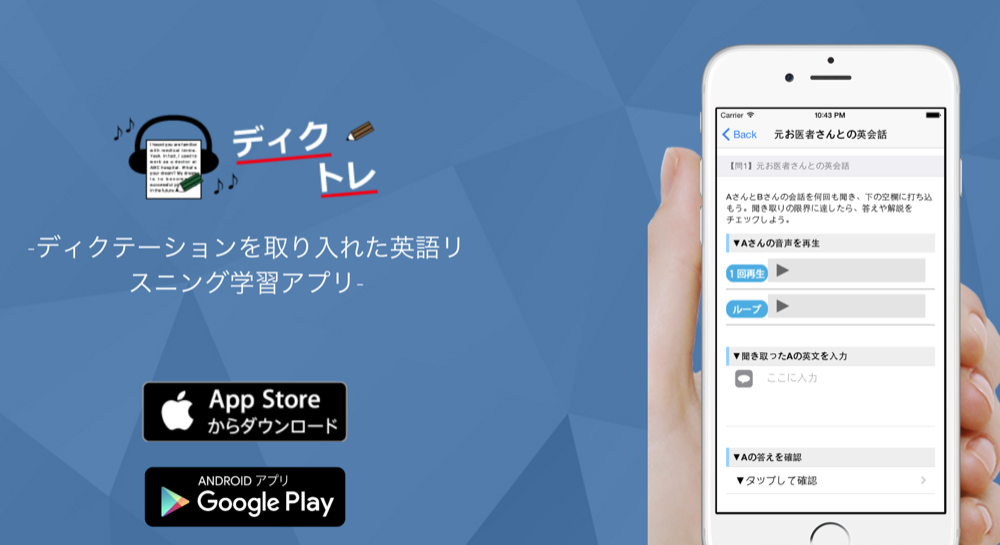英語のディクテーション学習が無料でできるアプリ「ディクトレ」には、問題完了数をカウントする機能がついています。
この機能の使い方を画像付きで解説します。
Androidアプリで完了数を追加・リセットする方法
完了数を追加する方法(Android)

完了数が0となっている問1の完了数を1にしてみましょう。
まずは、問1をタップして問題に入ります。

問題を解いた後、画面右上のメニューアイコンをタップします。

完了ボタンをタップします。

「本問題を完了しました」というダイアログが表示されます。
これで、完了数が1追加されました。

問題一覧画面で確認すると、問1の完了数が0から1になっていることが分かります。
完了を押すことで、1ずつ追加されます。
もしこの状態からもう一度問1で完了の操作を行った場合、完了数2になります。
完了数をリセットする方法(Android)
完了数をリセットしたい問題の画面からリセット作業を行うことで、該当の問題の完了数を0にできます。
例として、先ほど完了数を追加した問1の完了数をリセットしてみましょう。

問1の問題画面からメニューを開き、リセットをタップします。

問題完了数を0にしてよいか聞かれるので、OKをタップします。

問題一覧を見ると、リセット作業を行なった問1の完了数が0になったことが分かります。
その他の完了されていた問題の完了数はリセットされず、そのままキープされます。
iOSアプリ(iPhone、iPad)で完了数を追加・リセットする方法
画面UI(見た目)は少し異なりますが、基本的にはAndroid版と同じです。
完了数を追加する方法(iOS)

問1の完了数を1にしてみましょう。
まずは、問1をタップして問題に入ります。

完了をタップします。

本問題を完了しましたというダイアログが表示されます。

問題一覧に戻ると、完了数が0から1になっていることがわかります。
完了数をリセットする方法(iOS)

完了数をリセットしたい問題で、リセットをタップします。

本当に完了数を0にして良いか聞かれるので、OKをタップします。
これで該当の問題の完了数がリセットされ、0になります。
さいごに
今回はディクトレで問題完了数の追加とリセットを行う方法を紹介しました。
ディクトレ公式サイトディクトレ